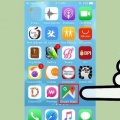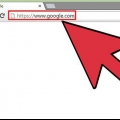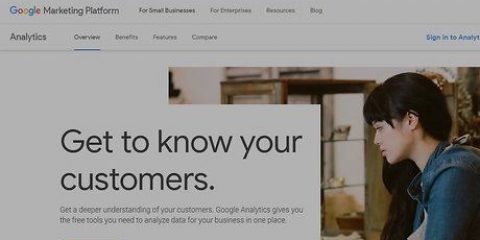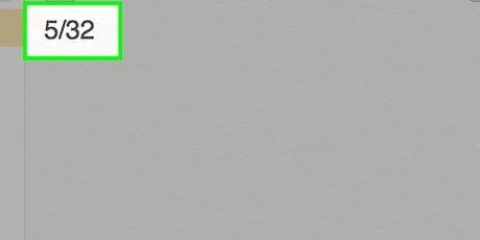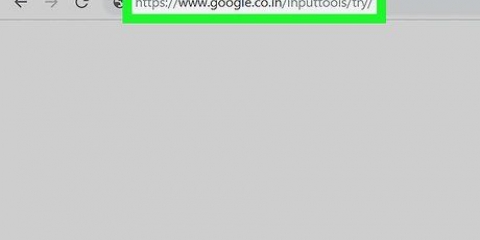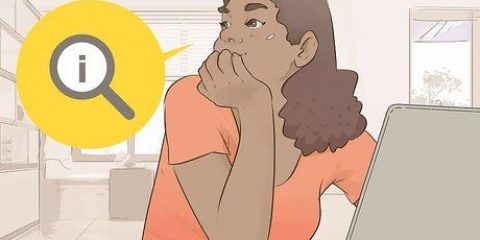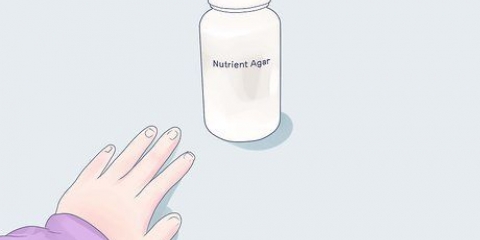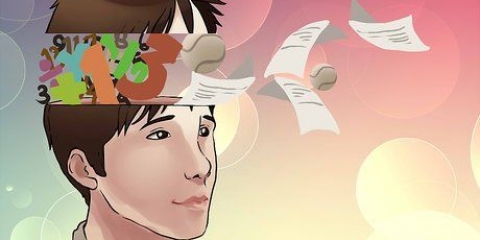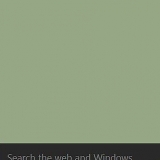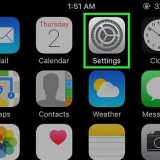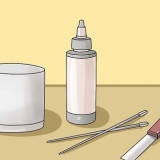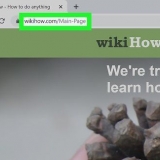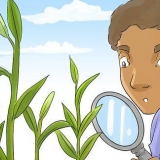Verwendung von google news
Möchten Sie über die neuesten Nachrichten informiert bleiben? Dann ist Google News eine großartige Plattform, um auf dem Laufenden zu bleiben, was in der Welt passiert.
Schritte
Teil 1 von 6: Erste Schritte

1. Gehe zu Google News. Gehen Sie in Ihrem Browser zu Nachrichten.Google.com/. Klicken Sie oben in den Google-Suchergebnissen auf Nachrichten.

2. Wählen Sie einen Abschnitt. Oben auf der Seite können Sie zwischen `Überschriften`, `Lokale Nachrichten` oder standortbezogene Nachrichten wählen. Klicken Sie auf jede Überschrift, um die Neuigkeiten in diesem Abschnitt zu lesen.

3. Wähle ein Thema aus. Wählen Sie links Ihr Lieblingsthema aus. Sie können beispielsweise "Top-Nachrichten", "Technologie", "Wirtschaft", "Unterhaltung", "Sport", "Wissenschaft" oder "Gesundheit" auswählen.

4. Neuigkeiten teilen. Klicken Sie neben der Überschrift auf die Schaltfläche „Teilen“ und wählen Sie eines der sozialen Medien aus, um es zu teilen, oder kopieren Sie den Link aus dem Dropdown-Menü.
Teil 2 von 6: Bearbeiten Ihrer Auswahlliste

1. Gehen Sie zum Abschnitt "Einstellungen". klicke auf Abschnitte verwalten am Ende der Liste ABSCHNITTE. Oder gehen Sie direkt zu Nachrichten.Google.com/news/settings/sections

2. Einen neuen Abschnitt hinzufügen. Geben Sie Themen ein, die Sie interessieren. Geben Sie beispielsweise „Fußball“, „Twitter“ oder „Musik“ ein. Fügen Sie auch einen Titel hinzu (optional).

3. Speichern Sie Ihre Einstellungen. klicke auf ABSCHNITT HINZUFÜGEN beenden.

4. Löschen oder bearbeiten Sie Ihre Abschnitte. Scrollen Sie zu `Abschnitt` und klicken Sie auf verbergen einen Abschnitt löschen. Sie können die Reihenfolge der Abschnitte auch durch Ziehen ändern.
Teil 3 von 6: Allgemeine Einstellungen ändern

1. Öffne die allgemeinen Einstellungen. Klicken Sie auf das Zahnradsymbol in der Ecke und wählen Sie Allgemein in der Dropdown-Liste.

2. Deaktivieren Sie das automatische Nachladen, wenn Sie möchten. Fink Nachrichten automatisch aktualisieren aus, um das automatische Neuladen der Seite zu deaktivieren.

3. Bearbeiten Sie den Abschnitt mit den Sportergebnissen, wenn Sie möchten. Hier kannst du Sportergebnisse ein- oder ausschalten. Sie können hier auch verschiedene Wettbewerbe auswählen.
Teil 4 von 6: Ihre Interessen hinzufügen

1. Gehen Sie zu "Ihre Interessen". Klicken Sie auf das Zahnradsymbol und wählen Sie Deine Interessen in der Dropdown-Liste.

2. Fügen Sie Ihre Interessen hinzu. Geben Sie einen nach dem anderen in das Feld ein.

3. Beendet. Sie sehen nun im Abschnitt Für dich Artikel über deine Interessen.
Teil 5 von 6: Standortverwaltung

1. Klicken Sie auf das Zahnradsymbol und wählen Sie`Lokale Abschnitte` aus der Dropdown-Liste.

2. Neue Abschnitte hinzufügen. Geben Sie die Stadt oder Postleitzahl in das Feld ein.

3. Drücken Sie den KnopfORT HINZUFÜGEN um deine Standorte hinzuzufügen. Hier können Sie die aktuellen Standorte neu anordnen oder löschen.
Teil 6 von 6: Einen RSS-Feed erhalten

1. Wähle ein Thema aus. Klicke links auf dein Lieblingsthema. Sie können beispielsweise "Sport", "Wirtschaft", "Wissenschaft" oder "Technologie" auswählen.

2. Runterscrollen. Schauen Sie unten nach RSS und kopiere den Link. Beendet!
Tipps
- Sie können Ihre Interessen und Standorte verwalten, um mehr Artikel zu Ihren Lieblingsthemen zu erhalten.
- Das Label "Faktencheck" zeigt Ihnen auf Grundlage der Überprüfung des Publishers, ob die Behauptungen in Bezug auf Ihre Anfrage wahr oder falsch sind.
Warnungen
- Google News überprüft keine Beiträge; es fungiert lediglich als Repository für verschiedene Herausgeber, die die Inhaltskontrolle durchführen.
Оцените, пожалуйста статью